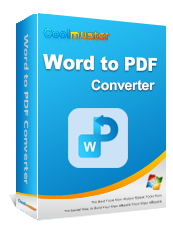Cara Convert Word ke PDF Gratis Offline & Online (Mudah Dipecahkan)

Mengonversi dokumen Word ke PDF terkadang merepotkan, terutama jika Anda tidak memiliki alat yang tepat. Mungkin Anda mencoba berbagi dokumen profesional dan ingin memastikan tampilannya sama di setiap perangkat, atau mungkin Anda perlu mengirimkan file dalam format PDF tetapi hanya menyimpannya dalam Word. Apa pun masalahnya, menemukan cara gratis dan andal untuk melakukan konversi ini sangatlah penting.
Dalam panduan ini, kami akan menunjukkan cara mengonversi dokumen Word Anda ke PDF secara gratis atau menggunakan jalur gratis, sehingga Anda dapat berbagi file tanpa pusing.
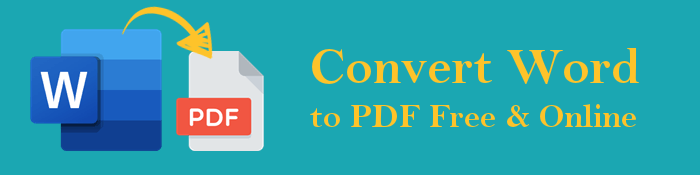
Saat ini, penggunaan dokumen Word dan file PDF menjadi lebih umum. Word adalah alat hebat untuk memproses dokumen, sedangkan PDF adalah format pilihan untuk berbagi dokumen.
Di bawah ini berbagai manfaat mengonversi Word ke PDF:
Konversi offline adalah cara tercepat, termudah, dan teraman untuk mengubah Word menjadi PDF. Selain itu, Anda tidak memerlukan koneksi internet untuk mengonversi file, yang merupakan nilai tambah yang besar karena jaringan terkadang dapat mengganggu proses konversi.
Dan beberapa alat offline dapat membantu Anda. Namun perlu diingat bahwa Anda harus menginstal beberapa di antaranya di perangkat Anda terlebih dahulu. Periksa cara terbaik untuk mengonversi Word ke PDF offline secara gratis atau dengan jejak gratis:
Coolmuster Word to PDF Converter adalah pilihan terbaik Anda untuk mengubah Word ke PDF offline dengan mudah. Ini adalah alat yang lebih mudah digunakan dan menghasilkan konversi cepat. Dan anda mempunyai waktu 3 kali untuk mencobanya secara gratis, sebelum anda mengupdatenya ke full version.
Terlebih lagi, file Anda tetap aman selama proses konversi. Berbagai pilihan penyesuaian memungkinkan Anda membuat perubahan yang diperlukan pada file Anda.
Cara menggunakan Coolmuster Word to PDF Converter untuk mengonversi Word ke PDF:
01 Mulailah dengan mengunduh program di komputer, lalu luncurkan. Saat Anda mencapai antarmuka, tambahkan dokumen Word dengan mengklik Tambah File atau Tambah Folder . Anda juga dapat menarik dan melepas file ke perangkat lunak.

02 Setelah selesai, ubah dokumen halaman, margin, dan ukuran. Pilih folder keluaran.
03 Tekan tab Mulai untuk mengubah Word menjadi PDF. Tunggu prosesnya selesai, dan sekarang Anda dapat meninjau file Anda.

Jika Anda ingin mengonversi dokumen Word ke PDF secara offline, WPS Office dapat membantu. Ini memungkinkan Anda mengedit dan memformat file sebelum dikonversi dan memungkinkan Anda melihat pratinjau halaman yang Anda konversi. WPS Office menyediakan banyak opsi pengeditan, termasuk konversi Word-ke-PDF gratis.
Berikut langkah-langkah menggunakan WPS Office untuk mengonversi dokumen Word Anda ke PDF secara gratis:
Langkah 1: Kunjungi situs web WPS Office dan tekan tab Unduh Gratis untuk menginstal alat tersebut di komputer.
Langkah 2: Buka dokumen yang akan dikonversi di WPS Office. Kemudian buka bagian alat dan pilih ikon Ekspor ke PDF .

Langkah 3: Periksa opsi yang disediakan dan tekan Ekspor ke PDF .

Jika Anda memiliki Microsoft Office di komputer Anda, Anda dapat dengan mudah mengonversi dokumen Word ke PDF . Anda tidak perlu menginstal aplikasi atau layanan di komputer Windows Anda. Jika Anda memiliki komputer Windows 10, mengubah dokumen Anda menjadi PDF akan sangat mudah.
Berikut adalah dua cara umum untuk mengubah dokumen menjadi PDF secara gratis:
Ini adalah salah satu cara menggunakan MS Word untuk mengubah Word ke PDF. Tab File memiliki opsi Simpan Sebagai untuk menyimpan dokumen Anda sebagai PDF.
Berikut langkah-langkahnya:
Langkah 1: Ketuk dokumen untuk membukanya dan tekan tab File dari menu.

Langkah 2: Pilih Simpan Sebagai dari opsi. Pilih opsi PDF dari format file yang terdaftar. Lalu tekan Simpan .

Anda juga akan menemukan opsi Ekspor di Microsoft Office, yang dapat membantu Anda mengubah dokumen Word ke PDF .
Berikut langkah-langkahnya:
Langkah 1: Pertama, buka dokumen Word di MS Word. Lanjutkan ke tombol File dari menu.
Langkah 2: Tekan opsi Ekspor , lalu ketuk opsi Buat PDF/XPS .

Langkah 3: Selanjutnya, pilih opsi pengoptimalan: opsi Standar atau opsi Ukuran minimum . Setelah selesai, ketuk Publikasikan .

Selain mengonversi file secara offline, Anda juga dapat melakukannya secara online. Hal baiknya adalah banyak alat tersedia untuk melakukan tugas tersebut. Anda hanya memerlukan koneksi internet yang stabil dan kuat untuk memulai proses konversi.
Ini adalah program ramah pengguna yang dapat membantu Anda mengelola dokumen secara efisien. Anda dapat dengan mudah mengubah file Word Anda ke PDF online dengan WPS Office.
Berikut langkah-langkahnya:
Langkah 1: Kunjungi situs WPS Office untuk mulai mengonversi file Anda. Ketuk tombol Konversi .
Langkah 2: Ketuk tab Alat Online di kiri atas. Pilih Word ke PDF dari daftar. Unggah dokumen Anda ke alat tersebut dengan mengetuk Pilih File Word .
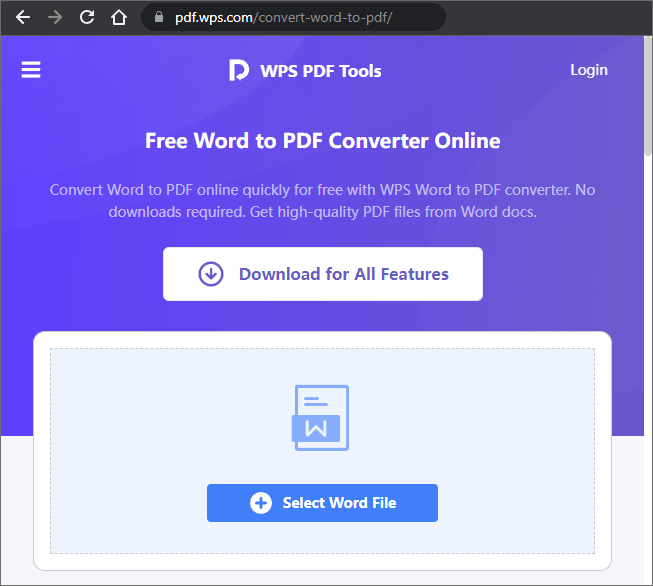
Langkah 3: Dari sana, ketuk tab Unduh untuk mengonversi dokumen Anda ke PDF.
Online2PDF adalah Pengonversi Word-ke-PDF online gratis dengan fitur luar biasa. Ini memungkinkan Anda untuk mengubah satu file berukuran maksimum 50MB . Selain itu, mendukung konversi maksimal 20 file dengan batas ukuran 100MB . Namun, proses konversi Word ke PDF bisa lebih lambat saat mengonversi banyak file sekaligus.
Berikut langkah-langkahnya:
Langkah 1: Pilih file Word yang ingin Anda konversi dengan mengetuk tombol Pilih file .
Langkah 2: Anda dapat menyesuaikan file keluaran Anda dengan bebas. Setelah itu, klik Konversi untuk mengubah file Anda.

Ini adalah konverter online yang dikenal dapat mengonversi berbagai macam file. Ini memungkinkan Anda untuk menambahkan file dari komputer, drag/drop, atau langsung menambahkan link yang berisi dokumen Anda. Namun, dengan alat ini, Anda hanya dapat mengonversi file hingga 50MB dan mengizinkan konversi dua file setiap hari.
Berikut langkah-langkahnya:
Langkah 1: Kunjungi situs web Zamzar dan klik tombol Pilih File . Klik Convert To untuk format file yang diinginkan.
Langkah 2: Terakhir, tekan Konversi Sekarang untuk mengonversi file Anda.

Ini adalah panduan lengkap cara convert Word ke PDF gratis dengan metode online dan offline. Beberapa aplikasi pengonversi Word-ke-PDF offline dan online dapat membantu Anda mengubah Word ke PDF secara gratis.
Opsi yang paling cocok adalah Coolmuster Word to PDF Converter . Ini memungkinkan Anda dengan mudah dan cepat mengonversi beberapa dokumen Word ke PDF sekaligus. Banyaknya opsi penyesuaian memungkinkan Anda memodifikasi file PDF tanpa kerumitan.
Artikel Terkait:
[Panduan Mudah] Konversi Word ke PDF melalui Adobe Acrobat & Alternatif
Konversi Word ke PDF dengan mudah di iPhone
Konversi PDF yang Mudah: Cara Menyimpan Google Dokumen sebagai PDF di iPhone
Mengonversi Ajaib: Cara Mengirim Dokumen Halaman sebagai PDF Seperti Profesional